در اين درس با اصطلاحات و عبارات بيشتري آشنا خواهيم شد. در عين حال كار با سلول ها را خواهيم آموخت و چند تمرين نيز انجام خواهيم داد. در ابتدا به معرفي صفحه هاي گسترده و يا همان شيت ها مي پردازيم، بعد از آشنايي با انواع اطلاعات به انجام عملي كارها و فرمول نويسي ها خواهيم پرداخت.
صفحه گسترده
به طور كلي به صفحات جدول بندي شده اي كه قابليت انجام محاسبات رياضي را دارند صفحه گسترده مي گويند. نرم افزار اكسل يك نرم افزار «صفحه گسترده» است كه مي توانيد داده ها را به صورت سطر و ستون در آن وارد كنيد و سپس بر روي داده هاي تان عملياتي مانند محاسبات رياضي، مرتب سازي، دسته بندي و... را انجام دهيد. همچنين مي توانيد براي درك بهتر عمليات و نتايج رياضي، داده هايتان را بر روي نمودار نشان داده و در نهايت آن را چاپ كنيد.
پيش از آنكه به بررسي «سلول ها» در اكسل بپردازيم، بهتر است با انواع اطلاعاتي كه مي توان در يك سلول وارد كرد آشنا شويم. اطلاعاتي كه مي توان در يك سلول وارد كرد از دو حالت خارج نيست: يا مقدار است و يا فرمول.
مقدار
داده هاي ثابتي كه در يك سلول وارد مي كنيد را «مقدار» گويند. مقدارها به چهار بخش «عدد»، «متن»، «تاريخ» و «ساعت» تقسيم مي شوند. در زير به بررسي اين مقادير مي پردازيم.
مقادير عددي
در هر سلول، به جز اعداد و رقم ها «كه متشكل است از ۰ تا ۹»، مي توان نمادهاي خاص مانند + و – و ، و . و $ و % نيز وارد كرد. بايد توجه داشت اگر عددي كه در سلول وارد مي كنيد، از اندازه سلول بزرگ تر باشد، سلول نيز بزرگ تر شده تا عدد در آن جاي بگيرد. اما اگر عدد بسيار بزرگي را وارد كنيد، عدد مورد نظر يا به صورت نماد علمي نشان داده مي شود، يا گرد مي شود و يا سلول با علامت # پر مي شود.
مقادير متني
علاوه بر اعداد، در هر سلول مي توان هر متن دلخواهي را به زبان هايي كه در ويندوز موجود است، وارد كرد. مثلا براي توليد كارنامه يك كلاس، مي توان سلول هايي از رديف بالا براي نوشتن عنوان انتخاب كرد و مقادير متني اي همچون «نام درس»، «نمره»، «معدل» و... در سلول ها وارد كرد.
مقادير تاريخي
در هر سلول اكسل مي توان يك تاريخ را به فرم DD-MM-YY يا DD/MM/YY (به معناي سال- ماه- روز) وارد كرد. در اين صورت قالب سلول به طور خودكار تبديل به تاريخ مي شود.
مقادير زماني
همانند تاريخ، زمان را نيز مي توان به فرم H:M:S (به معناي ساعت- دقيقه- ثانيه) وارد كرد. در اين صورت قالب سلول به طور خودكار تبديل به زمان مي شود.
فرمول
همانطور كه پيشتر اشاره كرديم، در يك سلول مي توان يك «مقدار» يا يك «فرمول» وارد كرد. تاكنون با مقادير مختلفي كه مي توان در يك سلول وارد كرد، آشنا شديم. اكنون به بررسي فرمول نويسي در يك سلول مي پردازيم. يك عمليات به منظور انجام محاسباتي كه در نتيجه انجام آن يك مقدار بدست مي آيد را فرمول مي گويند. اين مقدار نيز ممكن است عدد، تاريخ، متن و يا ساعت باشد. علاوه بر داده هاي بالا كه به آنها اشاره شد، مي توان تصوير را نيز مانند يك شي وارد كرده و در هر جاي برگه قرار داد.
همانطور كه مي دانيد، براي نوشتن يك فرمول، نياز به «عملگر» داريد. عملگرهاي اصلي رياضي كه در صفحه كليد نيز قرار دارند عبارتند است + (براي جمع)، - (براي تفريق)، * (براي ضرب)، / (براي تقسيم)، ^ (براي توان) و % (براي درصد).
يك پروژه ساده فرمول نويسي
اكنون وقت آن است كه دست به كار شويد و نخستين پروژه اكسل را انجام دهيد! فرض كنيد مي خواهيم در ۴ سلول، ۴ عدد متفاوت بنويسم و در سلول پنجم، مجموع اين اعداد را نمايش دهيم.
يك صفحه گسترده ايجاد كنيد و مانند تصوير زير، ۴ عدد در سلول هاي A۱ و A۲ و A۳ و A۴ وارد كنيد. سلول A۵ را فعلا خالي بگذاريد! قرار است در اين سلول يك فرمول درج كنيم. اما پيش از آن با روش هاي ايجاد فرمول آشنا خواهيم شد.
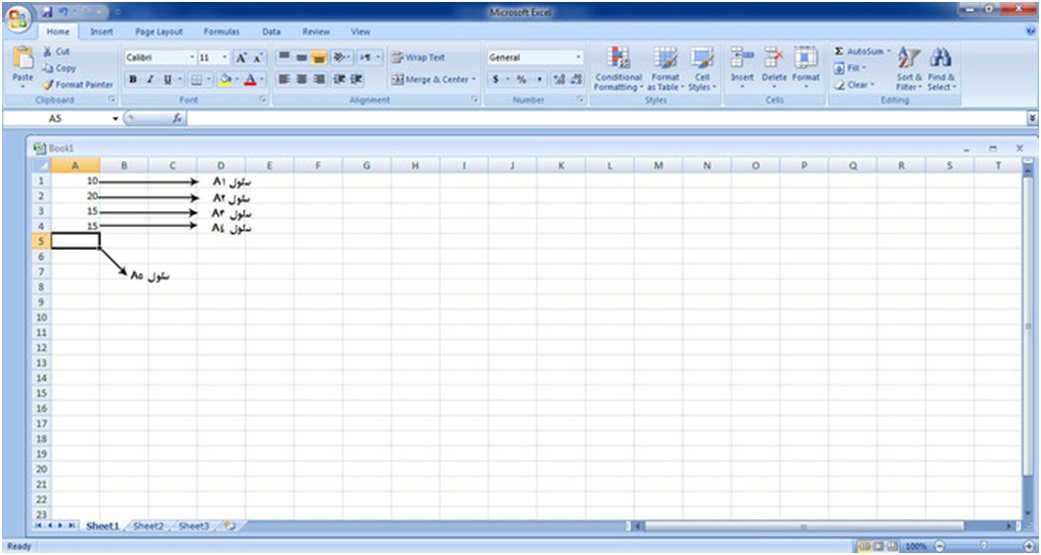
روش ايجاد يك فرمول رياضي
روش نخست: در اين روش، ابتدا سلولي كه مي خواهيم فرمول را در آن درج كنيم، انتخاب مي كنيم (سلول A۵). فرض كنيد مي خواهيم ۴ عدد بالا را با يكديگر جمع كنيم به طوري كه نتيجه در سلول A۵ نمايش داده شود. در اين صورت در سلول A۵ علامت = را تايپ مي كنيم. سپس آدرس سلول اول را تايپ كرده و بعد از آن عملگر را كه در اينجا جمع (+) است وارد مي كنيم. همين كار را تا وارد كردن آدرس سلول چهارم ادامه مي دهيم. بدين ترتيب در سلول پنجم، عبارت زير را تايپ مي كنيم:
=A۱+A۲+A۳+A۴
در صورتي كه كليد Enter را فشار دهيد، فرمول مورد نظر اعمال شده، و سلول A۵ جمع سلول هاي انتخاب شده را نشان خواهد داد.

روش دوم: اين روش نيز مانند روش نخست است (يعني علامت = را در سلول A۵ درج مي كنيم) با اين تفاوت كه اين بار به جاي تايپ آدرس، بر روي سلول هاي مورد نظرمان را كليك مي كنيم. اين كار زماني كاربرد دارد كه شما مقادير زيادي سلول در يك صفحه گسترده داريد اما مي خواهيد بعضي از سلول هاي خاص از بخش هاي مختلف را انتخاب كنيد. در هر صورت هم مي توانيد آدرس را به صورت دستي تايپ كنيد و هم اينكه بر روي سلول هاي مورد نظرتان كليك كنيد.
تقدم عملگرهاي رياضي
براي كار با اكسل، بايد با دانش رياضي تا حدود مورد نياز آشنايي داشته باشيد. حتما مي دانيد كه در يك فرمول رياضي، عملگرها داراي «تقدم» و «تاخر» هستند. بدين معني كه برخي عملگرها داراي اولويت زودتري براي محاسبه نسبت به برخي ديگر هستند. اين تقدم ها در نرم افزار اكسل نيز به صورت زير داراي تقدم هستند. يعني اكسل نخست عمليات داخل پرانتز را بررسي مي كند، سپس به توان مي رساند، پس از آن درصدها را محاسبه مي كند، سپس عبارات مورد نظر را در يكديگر ضرب و يا تقسيم مي كند، پس از آن عملگرهاي جمع و تفريق اعمال مي شوند.
( )
^
%
* و /
+ و -
برگردان و انجام مجدد (Undo and Redo)
Undo: وقتي يك مقدار يا يك فرمول را در يك سلول تايپ مي كنيد و سپس آن را پاك مي كنيد، مي توانيد مقدار وارد شده را با انجام عملي كه به آن «Undo» مي گويند، بازگردانيد. به عنوان مثال اگر در سلول A۱ عدد ۱۲ را تايپ كنيد و سپس پاك كنيد، با استفاده از گزينه Undo كه در Access Toolbar نمايش داده شده، مجددا عدد ۱۲ را به سلول A۱ باز گردانيد. اين دستور را با استفاده از دو كليد Ctrl+Z در ويندوز يا Cmd+Z در مك نيز مي توان انجام داد.
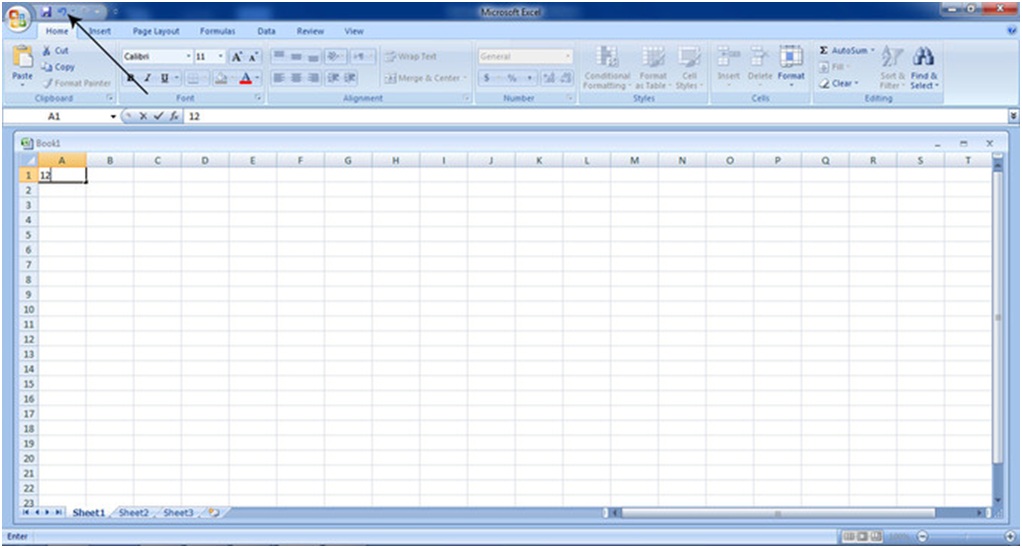
Redo: بعد از آنكه از گزينه Undo براي لغو آخرين دستور انجام شده استفاده كرديد، ممكن است باز پشيمان شويد و بخواهيد عملي را كه لغو كرده ايد را مجددا انجام دهيد. در اين صورت از گزينه Redo استفاده كنيد. اين دستور را با استفاده از دو كليد Ctrl+Y در ويندوز يا Cmd+Y در مك نيز مي توان انجام داد. اكسل گزينه هاي اين زبانه، امكان تايپ متن و عدد در سلول ها، ويرايش و مرتب سازي داده ها، ويرايش و حذف سلول ها و... را مي دهند.
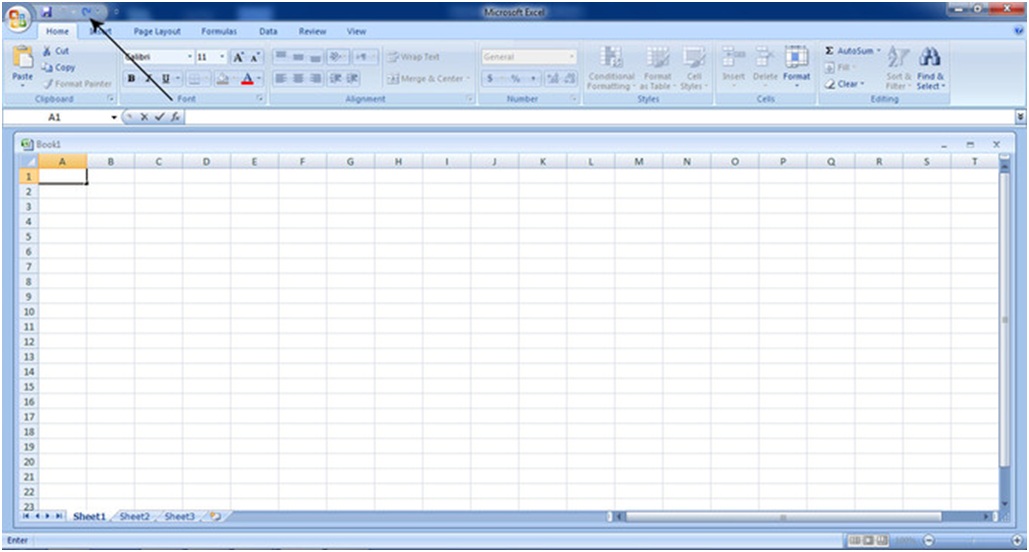
منبع: فرهنگ نيوز

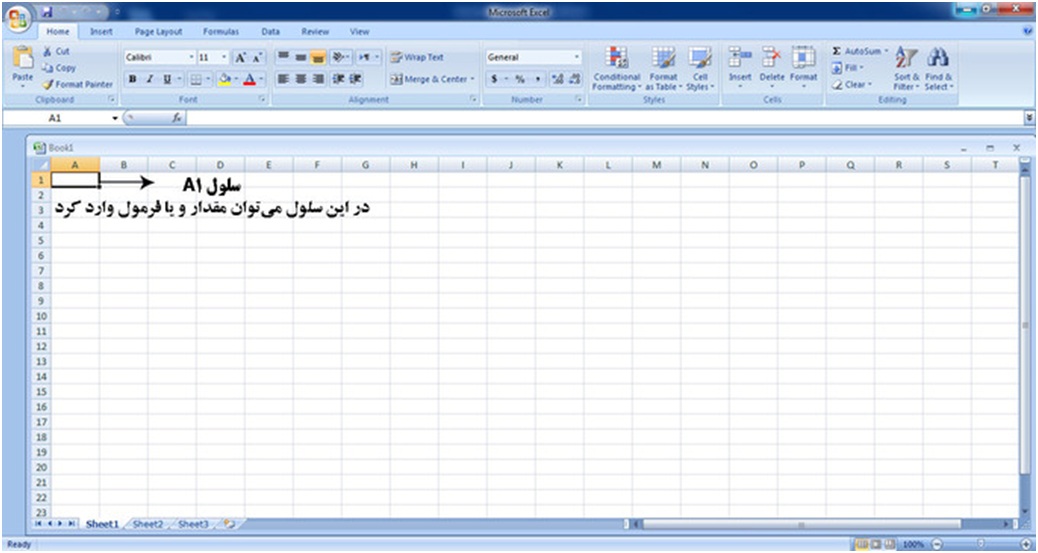
 معرفي تابع Choose و IF در اكسل
معرفي تابع Choose و IF در اكسل همه چيز درباره تركيب متن در اكسل
همه چيز درباره تركيب متن در اكسل دانلود ۳۰ فيلم آموزشي و كاربردي اكسل
دانلود ۳۰ فيلم آموزشي و كاربردي اكسل آموزش صفحه بندي در اكسل
آموزش صفحه بندي در اكسل  آشنايي با انواع داده در اكسل
آشنايي با انواع داده در اكسل همه چيز درباره كامنت در اكسل
همه چيز درباره كامنت در اكسل فرم خام ثبت ساعت ورود و خروج در اكسل
فرم خام ثبت ساعت ورود و خروج در اكسل آموزش روش هاي تبديل اكسل به عكس
آموزش روش هاي تبديل اكسل به عكس آشنايي با باكس جستجوي هوشمند در اكسل
آشنايي با باكس جستجوي هوشمند در اكسل